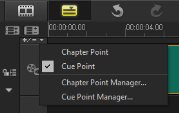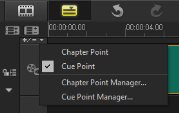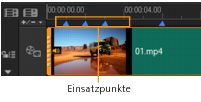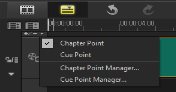Hinzufügen von Cues und Kapiteln
Wenn Sie Cues und Kapitel hinzufügen, erleichtert dies die Navigation im Projekt und ermöglicht das Platzieren von Kommentaren auf der Zeitachse. Diese Einsatzpunkt- und Kapitelmarkierungen werden hauptsächlich als Projekthilfen oder Disk-Menü-Kapitel und interaktive Links in HTML5-Projekten verwendet.
Einsatzpunkte dienen als Markierungen, die das Anordnen von Medienclips in einem Projekt erleichtern. Kapitelpunkte geben Disk-Menü-Kapitel oder Hyperlinks an.
So fügen Sie einem Projekt Cues hinzu
1 Klicken Sie auf Kapitel-/Cue-Menü.
2 Klicken Sie auf Einsatzpunkt.
3 Ziehen Sie den Cursor an die Stelle, an der Sie einen Einsatzpunkt hinzufügen möchten, und klicken Sie auf die Leiste unter dem Zeitachsenlineal. Beachten Sie, dass ein blaues Pfeilsymbol hinzugefügt wird.
4 Wiederholen Sie Schritt 3, um weitere Einsatzpunkte hinzuzufügen.
Hinweis: Sie können zum Hinzufügen von Einsatzpunkten auch den Einsatzpunkte-Manager verwenden. Wählen Sie Hinzufügen aus und geben Sie den Timecode und Namen des Einsatzpunkts an, um diesen problemlos identifizieren zu können. Klicken Sie auf OK und dann auf Schließen.
Sie können einen Einsatzpunkt auch hinzufügen, indem Sie den Schieberegler der Zeitachse an die gewünschte Position des Einsatzpunktes im Projekt ziehen und auf Einsatzpunkt hinzufügen/entfernen klicken.
So fügen Sie Kapitel hinzu:
1 Wählen Sie im Kapitel-/Cue-Menü die Option Kapitelpunkt aus.
2 Ziehen Sie den Cursor an die Stelle, an der Sie ein Kapitel hinzufügen möchten, und klicken Sie auf die Leiste unter dem Zeitachsenlineal. Beachten Sie, dass ein grünes Pfeilsymbol angezeigt wird, um Kapitelpunkte im Film anzuzeigen.
3 Klicken Sie zum Bearbeiten eines Kapitels auf einen Kapitelpunkt und ziehen Sie diesen an eine neue Position.
4 Zum Umbenennen eines Kapitels doppelklicken Sie auf einen Kapitelpunkt und geben einen neuen Kapitelnamen ein. Klicken Sie auf OK.
Wenn Sie Kapitel und Einsatzpunkte entfernen möchten, ziehen Sie die Markierungen an einen Punkt außerhalb des Zeitachsenlineals und lassen Sie die Maustaste los. Sie können auch das Zeitachsenlineal zu einem Kapitel- oder Einsatzpunkt ziehen und dann auf Kapitel hinzufügen/entfernen oder Einsatzpunkt hinzufügen/entfernen klicken.
Sie können auch den Schieberegler der Zeitachse an die gewünschte Position des Kapitelpunkts im Projekt ziehen. Klicken Sie auf Kapitelpunkt hinzufügen/entfernen.